你是否想了解ivo X6S Plus手机怎样开启分屏多任务?下面就是vivo X6S Plus手机开启分屏多任务的具体操作,赶紧来看一下吧。
1)首先我们先打开【设置】,然后找到【分屏多任务】。(如下图)
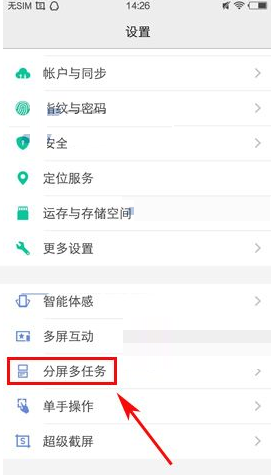
2)最后我们再把【分屏多任务】那栏右边的椭圆打开就开启成功了,接下来我们仅需分别打开两个应用,届时将会呈现上下半个屏幕显示该应用,然后我们可以看到上下屏然后中间有一条线,线中间有个圆点,点击它,第一个有四个扩散小箭头的图标是指全屏选中界面,第二个“■”图标代表拖动小白点可以移动选中分屏的大小,第三个“↑↓”图标是指交换上下(或左右)界面,最后的“×”代表关闭选中界面。(如下图)
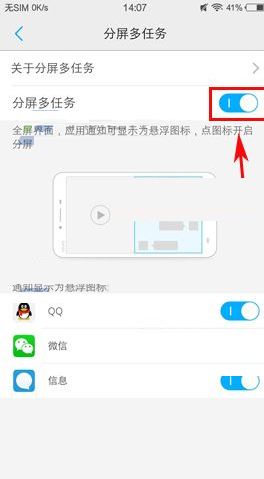
以上就是vivo X6S Plus手机开启分屏多任务的具体操作,希望可以帮助到大家。
 天极下载
天极下载





































































 腾讯电脑管家
腾讯电脑管家
 火绒安全软件
火绒安全软件
 向日葵远程控制软件
向日葵远程控制软件
 自然人电子税务局(扣缴端)
自然人电子税务局(扣缴端)
 微信电脑版
微信电脑版
 桌面百度
桌面百度
 CF活动助手
CF活动助手
 微信最新版
微信最新版